Wenn Sie Probleme haben, den Akku Ihres iPhones einen ganzen Tag durchzuhalten, lesen Sie weiter! In diesem Tutorial zeigen wir Ihnen, wie Sie den Akku Ihres iOS-Geräts maximieren. Dies ist sehr hilfreich, wenn Sie ein iPhone-Power-User sind, der Ihr iPhone den ganzen Tag über verwendet. Dieses Tutorial erfordert ein iOS-Gerät mit iOS 5.0 oder höher.
Mitteilungen
Push-Benachrichtigungen sind eine großartige iOS-Funktion, aber es ist ein ernsthafter Akkufresser. Obwohl Sie Push-Benachrichtigungen möglicherweise nicht vollständig deaktivieren möchten, sollten Sie die Anzahl der Anwendungen begrenzen, die Push-Benachrichtigungen verwenden. Wie das geht, zeigen wir Ihnen im Folgenden.
Um zu beginnen, öffnen Sie die Einstellungen App auf Ihrem iOS-Gerät. Wenn die App vollständig gestartet wurde, schauen Sie nach oben auf dem Bildschirm, wo Sie eine Option mit der Bezeichnung. sehen Benachrichtigungen. Tippen Sie auf diese Option.

Sie sehen nun eine Liste von Anwendungen auf Ihrem iOS-Gerät, die Push-Benachrichtigungen verwenden. Wenn Sie eine Anwendung sehen, deren Push-Benachrichtigungen Sie deaktivieren möchten, tippen Sie darauf.
Schauen Sie zum oberen Bildschirmrand. Sie sehen eine Option mit der Bezeichnung Nachrichtencenter. Stellen Sie sicher, dass diese Option deaktiviert ist. Schauen Sie nun in die Mitte des Bildschirms. Sie sehen eine Option mit der Bezeichnung Benachrichtigungsstil. Stellen Sie sicher, dass diese Option auf eingestellt ist Keiner.
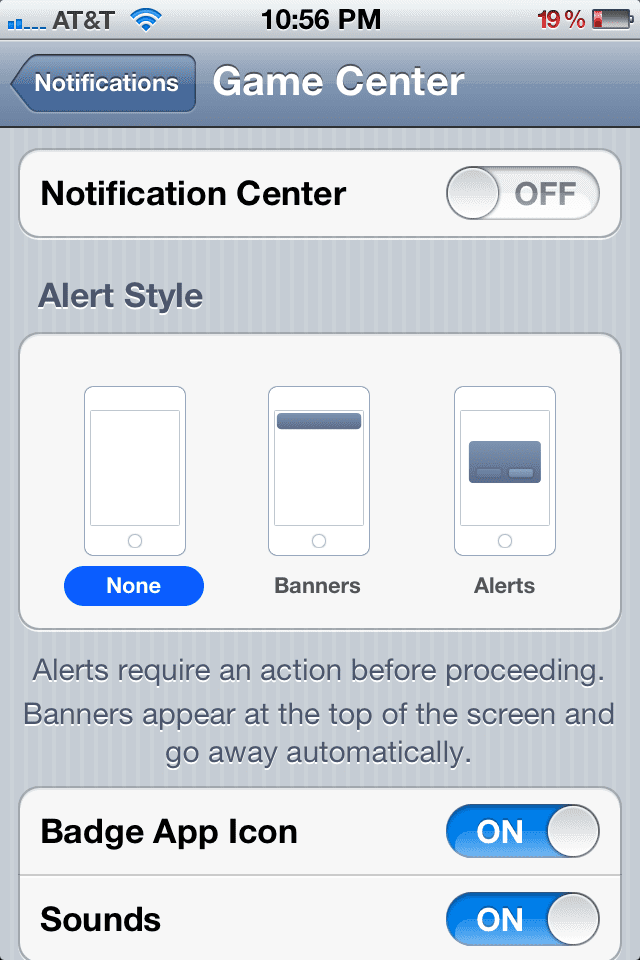
Mobilfunkdaten deaktivieren
Wenn Sie ein 3G-iPad oder ein iPhone verwenden, müssen Sie möglicherweise nicht immer Mobilfunkdaten verwenden. Dies kann passieren, wenn Sie Ihr iPhone nur für SMS und Gespräche verwenden oder mit einem WLAN-Hotspot verbunden sind.
Wenn Sie Mobilfunkdaten deaktivieren möchten, öffnen Sie das Einstellungen App auf Ihrem iOS-Gerät. Scrollen Sie nach dem vollständigen Start nach unten, bis Sie eine Option mit der Bezeichnung. sehen Allgemein. Klicken Sie auf diese Option und scrollen Sie nach unten, bis Sie eine Option mit der Bezeichnung. sehen Netzwerk. Tippen Sie auf diese Option.

Schauen Sie zum oberen Bildschirmrand. Sie sehen eine Option mit der Bezeichnung Mobilfunkdaten. Stellen Sie sicher, dass diese Option deaktiviert ist, indem Sie auf das tippen Schieberegler das befindet sich auf der rechten Seite der Option.
Standortdienste deaktivieren
Ortungsdienste informieren Ihre installierten Apps über Wi-Fi und GPS, wo Sie sich befinden. Wenn Apps, die Ortungsdienste verwenden, im Hintergrund ausgeführt werden, kann es zu einer starken Batterieentladung kommen. Das Deaktivieren der Ortungsdienste ist eine großartige Möglichkeit, die Akkulaufzeit zu verlängern.
Das Deaktivieren der Ortungsdienste ist ganz einfach! Öffnen Sie einfach die Einstellungen App auf Ihrem iOS-Gerät. Schauen Sie nach dem Öffnen der App zum oberen Bildschirmrand. Sie sehen eine Option mit der Bezeichnung Standortdienste. Klicken Sie auf diese Option. Sie sehen nun eine Liste der installierten Apps auf Ihrem iOS-Gerät.
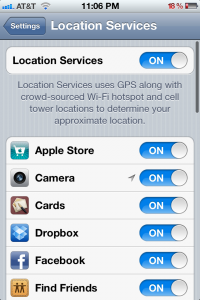
Sie können alle Ortungsdienste deaktivieren, indem Sie den Schieberegler mit der Bezeichnung. drehen Standortdienste zum aus Position. Wenn Sie einzelne Apps deaktivieren möchten, scrollen Sie durch die Liste der Apps und wählen Sie die Apps aus, deren Ortungsdienste Sie deaktivieren möchten.
Vielen Dank für das Lesen dieses Apple Toolbox-Tutorials! Schauen Sie bald wieder vorbei, um weitere Inhalte zu iOS und OS X zu erhalten.
Rückmeldung? [E-Mail geschützt]

Sudz (SK) ist seit der frühen Einführung von A/UX bei Apple von Technik besessen und für die redaktionelle Leitung von AppleToolBox verantwortlich. Er hat seinen Sitz in Los Angeles, Kalifornien.
Sudz ist darauf spezialisiert, alles rund um macOS abzudecken und hat im Laufe der Jahre Dutzende von OS X- und macOS-Entwicklungen überprüft.
In einem früheren Leben half Sudz Fortune-100-Unternehmen bei ihren Bestrebungen zur Technologie- und Geschäftstransformation.